
愛用しているメールソフトは Thunderbird。
複数のパソコンで Thunderbird を使っています。
当然ながら、どのパソコンでもアドレス帳を最新状態にしたい。
それぞれのパソコンでアドレス帳を同期したい。
従来はアドレス帳をエクスポート/インポートしていましたが、
都度これを行うのは実にメンドー。
探したところ、便利なアドオンがありました。
その名もズバリ Addressbooks Synchronizer。
概略は・・・
1.それぞれのパソコン(Thunderbird)に Addressbooks Synchronizer を入れる
2.同期「元」の Thunderbird でアドレス帳を「アップロード」するよう設定する
3.同期「先」の Thunderbird でアドレス帳を「ダウンロード」するよう設定する
それぞれの手順は・・・
1.それぞれのパソコン(Thunderbird)に Addressbooks Synchronizer を入れる
① [ツール] > [アドオン]
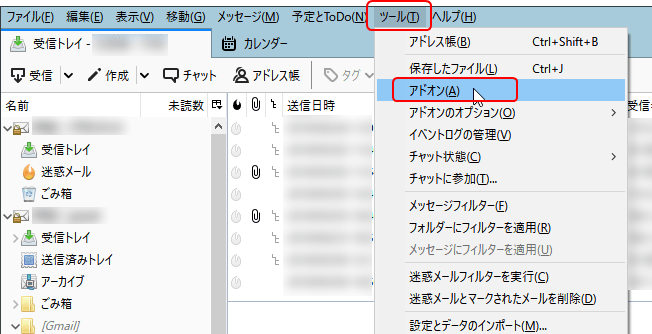
② [アドオンマネージャー] -- [拡張機能] で
右上の検索欄に addressbook と入力して [Enter]

③ Addressbooks Synchronizer を [Thunderbird へ追加] する

・・・ Thunderbird を再起動してください
2.同期「元」の Thunderbird でアドレス帳を「アップロード」するよう設定する
① [ツール] > [アドオンのオプション] > [Addressbooks Synchronizer]

② アップロード用の設定をする
下図はオヤヂの場合(例です):
アップロードするアドレス帳の保存場所(ドライブとフォルダー)を指定し
Thunderbird 終了時にアップロードするようにしています。

メイン(基準)となるパソコンが決まっておらず、
どのパソコンでもアドレス帳を更新する可能性があるなら、
[起動時に自動的にダウンロード] [終了時に自動的にアップロード] の両方にチェックをいれてください。
3.同期「先」の Thunderbird でアドレス帳を「ダウンロード」するよう設定する
前項2のアップロード設定を参考にして、ダウンロード設定をしてください。
【2019-05-09 追記】
説明が簡略すぎるかもしれません。
が、アップロードとダウンロードの組み合わせだと理解すればいいのです。
つまり、三角貿易です。
アップロード側(a)でアドレス帳を中継場所(b)に置く。
ダウンロード側(c)では(b)に置かれたアドレス帳を取りに行く。
基準になるパソコンが決まっておらず、どのパソコンでもアドレス帳を更新する可能性があるなら、
それぞれのパソコンでアップロード+ダウンロードすればいいはずです。
なお、アドレス帳に変更・更新がなかった場合は
「スキップしました」のメッセージが表示されます(数秒後に自動的に消えます)。
「スキップ」というのは内部の動きを推測すると正しい表現ですが、
「アドレス帳に変更はありませんでした」と言ったほうが分かりやすいのかなぁ・・・
などと思いました。
---------------------------------------------------------
ブログ記事についてのお問い合わせは「質疑応答 掲示板」で・・・
# ご質問にはできる限りお答えしています。
ただし、お名前(本名の姓 and/or 名)を書いていただいた場合に限らせていただきます。

ここをクリックして、北窓舎のサイトにもお立ち寄りください・・・
複数のパソコンで Thunderbird を使っています。
当然ながら、どのパソコンでもアドレス帳を最新状態にしたい。
それぞれのパソコンでアドレス帳を同期したい。
従来はアドレス帳をエクスポート/インポートしていましたが、
都度これを行うのは実にメンドー。
探したところ、便利なアドオンがありました。
その名もズバリ Addressbooks Synchronizer。
概略は・・・
1.それぞれのパソコン(Thunderbird)に Addressbooks Synchronizer を入れる
2.同期「元」の Thunderbird でアドレス帳を「アップロード」するよう設定する
3.同期「先」の Thunderbird でアドレス帳を「ダウンロード」するよう設定する
それぞれの手順は・・・
1.それぞれのパソコン(Thunderbird)に Addressbooks Synchronizer を入れる
① [ツール] > [アドオン]
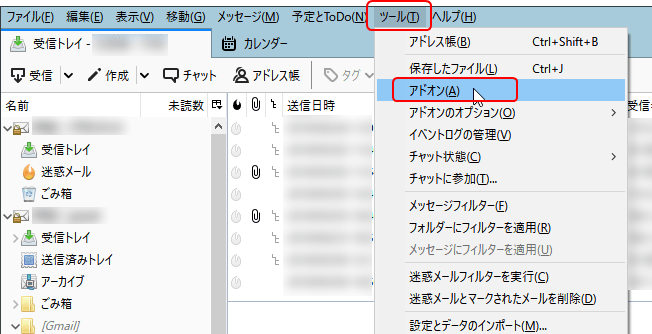
② [アドオンマネージャー] -- [拡張機能] で
右上の検索欄に addressbook と入力して [Enter]

③ Addressbooks Synchronizer を [Thunderbird へ追加] する

・・・ Thunderbird を再起動してください
2.同期「元」の Thunderbird でアドレス帳を「アップロード」するよう設定する
① [ツール] > [アドオンのオプション] > [Addressbooks Synchronizer]

② アップロード用の設定をする
下図はオヤヂの場合(例です):
アップロードするアドレス帳の保存場所(ドライブとフォルダー)を指定し
Thunderbird 終了時にアップロードするようにしています。

メイン(基準)となるパソコンが決まっておらず、
どのパソコンでもアドレス帳を更新する可能性があるなら、
[起動時に自動的にダウンロード] [終了時に自動的にアップロード] の両方にチェックをいれてください。
3.同期「先」の Thunderbird でアドレス帳を「ダウンロード」するよう設定する
前項2のアップロード設定を参考にして、ダウンロード設定をしてください。
【2019-05-09 追記】
説明が簡略すぎるかもしれません。
が、アップロードとダウンロードの組み合わせだと理解すればいいのです。
つまり、三角貿易です。
アップロード側(a)でアドレス帳を中継場所(b)に置く。
ダウンロード側(c)では(b)に置かれたアドレス帳を取りに行く。
基準になるパソコンが決まっておらず、どのパソコンでもアドレス帳を更新する可能性があるなら、
それぞれのパソコンでアップロード+ダウンロードすればいいはずです。
なお、アドレス帳に変更・更新がなかった場合は
「スキップしました」のメッセージが表示されます(数秒後に自動的に消えます)。
「スキップ」というのは内部の動きを推測すると正しい表現ですが、
「アドレス帳に変更はありませんでした」と言ったほうが分かりやすいのかなぁ・・・
などと思いました。
---------------------------------------------------------
ブログ記事についてのお問い合わせは「質疑応答 掲示板」で・・・
# ご質問にはできる限りお答えしています。
ただし、お名前(本名の姓 and/or 名)を書いていただいた場合に限らせていただきます。

ここをクリックして、北窓舎のサイトにもお立ち寄りください・・・



























